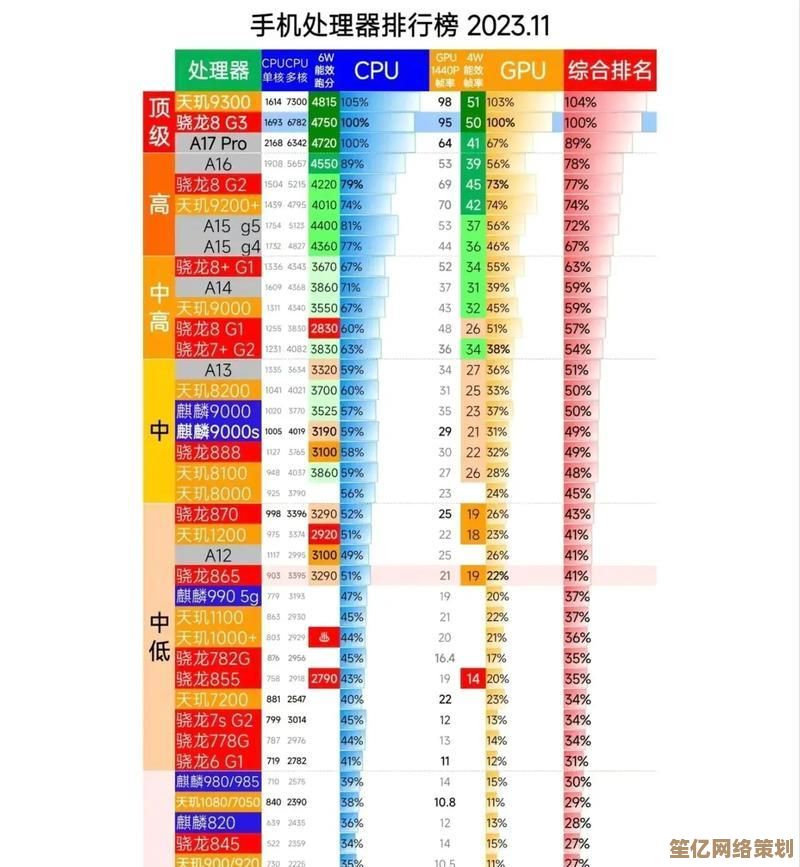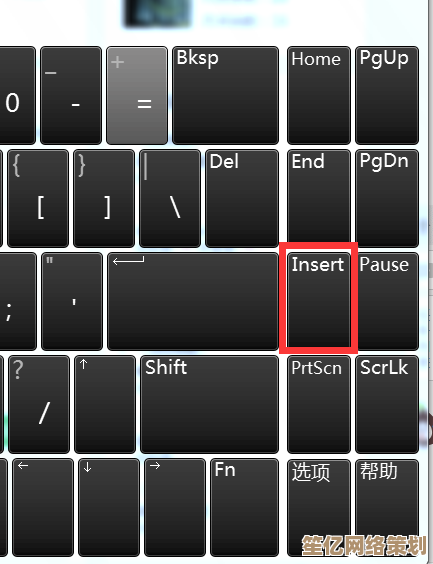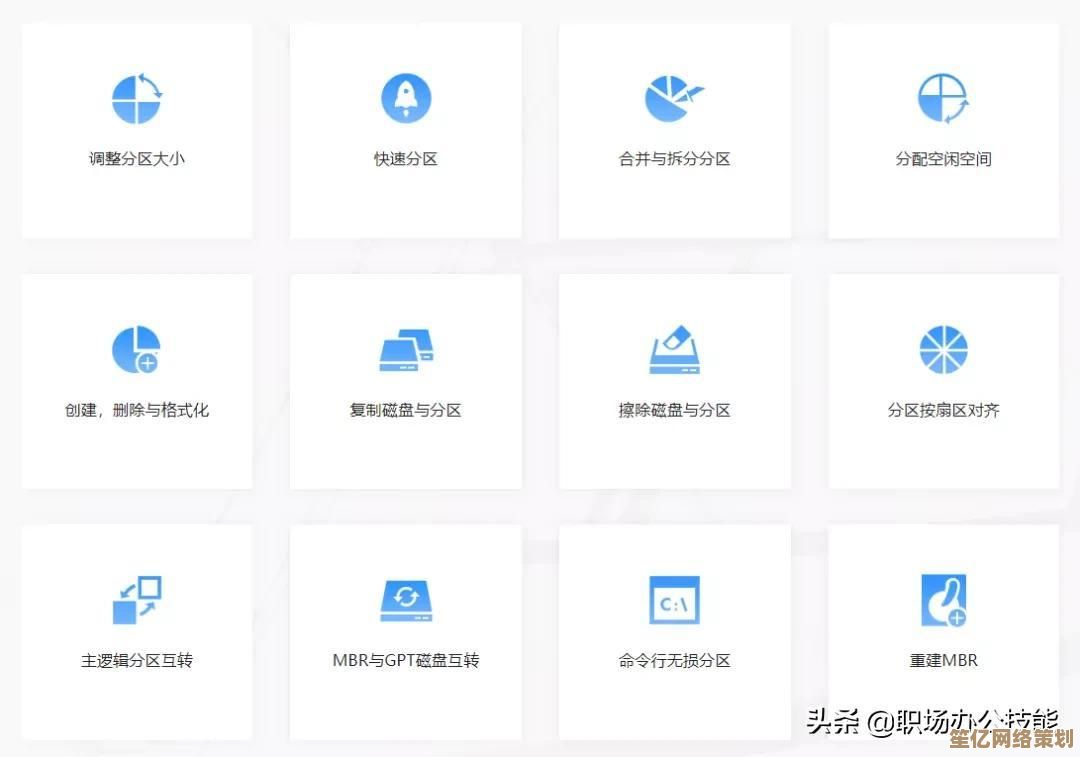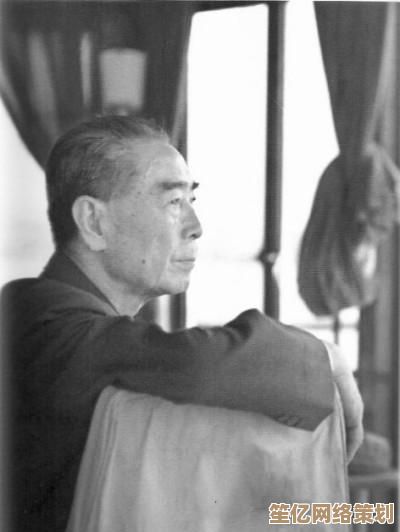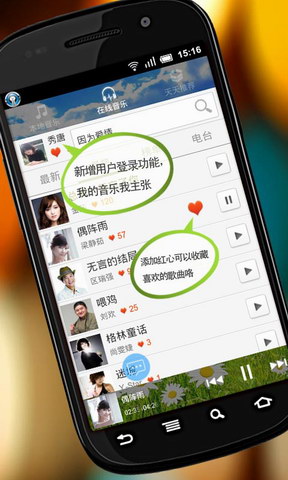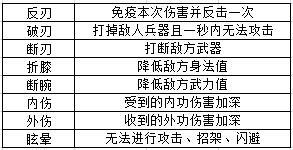小白装机全攻略:手把手教你轻松掌握电脑组装技巧
- 问答
- 2025-09-28 15:41:05
- 1
手把手教你轻松掌握电脑组装技巧
还记得我第一次装机时,对着桌上那堆金属和塑料零件,脑子里一片空白,主板?CPU?显卡?它们在我眼里就是一堆形状各异的拼图碎片,完全不知道从哪里下手,当时我甚至分不清CPU和散热器哪个该先装,手抖得差点把硅脂涂到主板插槽里——现在想想真是又蠢又好笑。
准备篇:别急着拆包装!
-
工具别马虎: 一把靠谱的十字螺丝刀是命根子!别用那种一元店买的,拧花螺丝头你就等着哭吧,还有扎带(理线神器)、手电筒(机箱深处黑得跟山洞似的)、一个宽敞干净的桌面(别问我为什么强调这个,都是泪),对了,防静电手环?说实话,我装过十几台机子从没用过,摸几下金属机箱壳放电就行(别学我,小心点总没错),但千万别穿毛衣装机!那噼里啪啦的静电,主板见了都害怕。
-
硬件选择:灵魂拷问自己
装机前先问自己:这电脑用来干嘛?打《赛博朋克2077》开光追?还是刷剧办公写PPT?- 打游戏狂魔: 显卡预算得狠狠心,CPU也不能太拉胯(比如i5/R5起步),16G内存是底线,固态硬盘速度要快(PCIe 4.0的盘现在真不贵了)。
- 佛系办公族: 核显CPU(AMD 5600G/5700G,Intel带F后缀的别碰!)就够用,省下显卡钱加块大容量固态更香。
- 避坑重点: 主板和CPU的接口必须匹配!买Intel的U就别往AMD的主板上硬怼(真有人这么干过),电源瓦数别抠门,网上搜个“电源功率计算器”算算,留点余量,尤其上高端显卡的,机箱尺寸一定看好!别买了个巨无霸显卡塞不进小机箱(我表弟就干过这事,最后只能含泪换机箱)。
实战篇:手别抖,跟着感觉走
-
CPU安装:最紧张的三秒钟
打开主板CPU插槽的盖子(那个小杠杆一压一抬),千万看准CPU上的金色三角标记,对准主板插槽上的小三角,轻轻放下去,放平!别犹豫!感觉它“咔哒”一下落稳了,再压下杠杆固定,这步最怕手抖,屏住呼吸,一次成功!硅脂只需要挤黄豆大小在CPU中间,散热器一压自然就摊匀了(别学网上那些涂成艺术画的,没用)。 -
内存与固态:大力出奇迹?不!
内存条插槽有防呆口,对准了按下去,听到清脆的“咔哒”两声(两边卡扣自动扣上)才算到位,别怕用力,但也要用巧劲,M.2固态硬盘躺在主板那个小小的插槽里,拧开螺丝,斜着插进去,再拧紧螺丝固定就行,比装内存还简单。 -
主板进机箱:对孔位是个耐心活
把主板包装盒里的那个后置IO挡板(就是一堆窟窿眼的铁片)先按进机箱后面,把主板小心放进去,对准机箱铜柱的孔位(铜柱要提前拧在机箱底板上!),这里最容易抓狂——孔对不上?多半是机箱铜柱位置不对,得调整,螺丝不用拧到死,固定住就行。 -
接线大乱斗:理线是门玄学

- 电源线: 最粗的24Pin插主板右边,CPU供电(4+4Pin或8Pin)插主板左上角,显卡供电(6+2Pin)插显卡上,SATA供电线插硬盘/光驱。
- 机箱线: 最让人头大的部分!那些写着POWER SW(开机)、RESET SW(重启)、HDD LED(硬盘灯)、POWER LED(电源灯)的细线,对着主板说明书(通常在右下角找标注),一个一个插到对应的针脚上,插错了开不了机,但不会烧东西,放心试,USB 3.0(蓝色大口)和音频线(HD AUDIO)也有唯一接口,对准插。
- 风扇线: 机箱风扇、CPU风扇,插到主板上标着SYS_FAN、CPU_FAN的4针接口上。理线? 第一次装机别追求完美,先保证能点亮,扎带捆一捆别挡着风扇就行,理线是门艺术,得慢慢修炼。
-
显卡收尾:大力出奇迹?这次要!
拆掉机箱后面对应PCIe插槽位置的挡板,显卡金手指对准主板上最长的那个PCIe x16插槽(通常是最靠近CPU的那个),垂直按下去,听到“咔哒”一声,说明主板上的卡扣扣住了,最后别忘了拧上显卡挡板的固定螺丝!很多显卡又大又重,最好买个显卡支架托着点,防止主板变形。
点亮!心跳时刻
所有线接好,最后再检查一遍!特别是CPU供电和显卡供电,最容易忘,深吸一口气,插上电源线,打开电源开关(机箱后面那个),按下机箱开机键!
一次点亮?恭喜你,运气爆棚!
没反应?别慌,太正常了! 我帮朋友装的第一台机,点了三次才亮,排查步骤:

- 电源开关开了吗?(别笑,真有人忘)
- 检查主板24Pin和CPU 8Pin供电,是不是插紧了?用手再按按。
- 拔掉所有内存,只插一根,换着插槽试试,内存没插紧是点不亮的最大元凶!
- 检查机箱前面板跳线(POWER SW那些),是不是插对了?拔下来对照说明书再插一次。
- 还不行?把所有配件拆出来,在主板盒子(绝缘的)上只接CPU、散热器、一根内存、显卡,再短接开机针脚(用螺丝刀碰一下POWER SW那两根针)试试,这叫“最小系统法”,能排除机箱短路等问题。
当看到主板上的Debug灯亮起(如果有的话),或者听到“滴”的一声自检通过,显示器跳出主板LOGO画面…那一刻的成就感,真的,比在游戏里拿五杀还爽!你会忍不住拍张照片发朋友圈,配上文字:"看!我亲手生的孩子!"
装系统?小菜一碟
准备一个8G以上的U盘,去微软官网下个“Media Creation Tool”,做个系统安装盘,开机狂按Del或F2进BIOS,把U盘设为第一启动项,保存重启,跟着提示一步步走,选系统版本、分区(新手直接整个固态分一个区就行)、设置用户名密码…喝杯奶茶的功夫,系统就装好了,记得去主板官网下驱动(网卡、声卡、芯片组),再去显卡官网下最新驱动。
写在最后:享受过程,拥抱不完美
装机真没那么高深,它更像一次大型乐高积木拼装,只是贵了点,别怕犯错,我第一次装就把CPU散热器风扇装反了,对着内存猛吹,结果CPU热得嗷嗷叫,理线乱得像盘丝洞?只要不影响散热,下次再改进呗!
最珍贵的不是那台完美运行的机器,而是你亲手赋予它生命的过程。 当你按下开机键,风扇转起,灯光亮起,那嗡嗡的运行声仿佛在说:“嘿,伙计,咱们合作愉快!” 这种亲手创造的快乐,是买整机永远体会不到的,下次朋友想买电脑,你就能拍着胸脯说:“别花冤枉钱,走,哥带你装一台!” 相信我,那一刻,你就是他眼里最靓的仔。
本文由瞿欣合于2025-09-28发表在笙亿网络策划,如有疑问,请联系我们。
本文链接:http://waw.haoid.cn/wenda/12864.html